FIX: Microsoft Jigsaw не працює
Microsoft Jigsaw це весела головоломка додаток. Тим не менш, деякі користувачі MS Jigsaw опублікували на форумах заявляючи, що додаток збій, коли вони починають його. Отже, вони не можуть запустити програму. Ось кілька резолюцій, які можуть виправити Microsoft Jigsaw додаток, який не працює.
Як виправити проблеми Microsoft Jigsaw
- Відкрийте засіб виправлення неполадок у магазині Windows
- Скидання MS Jigsaw
- Перевстановіть Microsoft Jigsaw
- Скиньте кеш Microsoft Store
- Перевірте оновлення програм
- Налаштуйте новий обліковий запис користувача
1. Відкрийте засіб виправлення неполадок у магазині Windows
По-перше, ознайомтеся з засобом вирішення проблем із додатками Windows Store, що входить до складу Windows 10. Цей засіб виправлення неполадок усуває неробочі програми. Засіб виправлення неполадок у магазині Windows можна відкрити наступним чином.
- Відкрийте програму Cortana, натиснувши на панелі завдань кнопку Тип тут для пошуку .
- Введіть "усунення неполадок" як ключове слово у вікні пошуку Cortana.

- Виберіть пункт Виправлення неполадок, щоб відкрити список засобів виправлення неполадок у меню Параметри.

- Виберіть додаток Windows Store і натисніть кнопку Виконати засіб виправлення неполадок, щоб відкрити вікно, показане нижче.

- Потім ви можете переглядати резолюції засобу виправлення неполадок програми.
2. Скидання MS Jigsaw
Скидання прикладних програм є одним із найкращих способів їх усунення. Windows 10 містить опцію "Скинути", яка видаляє дані про додаток і відновлює вибрані програми за замовчуванням. Ви можете скинути MS Jigsaw наступним чином.
- Відкрийте програму Cortana.
- Введіть ключове слово "програми" у вікні пошуку, а потім виберіть, щоб відкрити програми та функції.

- Прокрутіть список програм і виберіть MS Jigsaw.
- Потім натисніть Додаткові параметри, щоб відкрити параметри, показані нижче.

- Натисніть кнопку Скинути .
- Потім відкриється невелике вікно із зазначенням того, що опція скидає дані програми. Натисніть кнопку Reset, щоб підтвердити.
- Перезапустіть Windows після перезавантаження MS Jigsaw.
3. Перевстановіть Microsoft Jigsaw
Крім того, можна переінсталювати Microsoft Jigsaw. Щоб зробити це, клацніть правою кнопкою миші Microsoft Jigsaw у списку програм меню "Пуск" і виберіть його параметр " Видалити ". Потім відкрийте цю сторінку та натисніть кнопку Отримати зараз, щоб переінсталювати програму.

4. Скиньте кеш Microsoft Store
Пошкоджений кеш MS Store може вплинути на програми UWP. Деякі користувачі підтвердили, що скидання кешу MS Store на фіксований Microsoft Jigsaw для них. Кеш Microsoft Store можна скинути таким чином.
- Відкрийте меню Win + X, натиснувши клавішу Win + X.
- Виберіть Виконати, щоб відкрити цей аксесуар.
- Потім введіть "wsreset.exe" у Run.

- Натисніть кнопку OK, щоб скинути кеш MS Store.
5. Перевірте наявність оновлень App
Застаріла програма, швидше за все, припиниться, коли почнеться оновлення. Тому переконайтеся, що MS Jigsaw є найбільш оновленою версією. Можна перевірити наявність оновлень програм у MS Store наступним чином.
- Натисніть плитку Microsoft Store у меню Пуск, щоб відкрити цю програму.

- Натисніть кнопку Переглянути більше у верхньому правому куті програми MS Store.

- Виберіть опцію Завантаження та оновлення, щоб відкрити список оновлень.

- Потім натисніть кнопку Отримати оновлення, щоб перевірити наявність оновлень.
6. Встановіть новий обліковий запис користувача
Програма MS Jigsaw може не працювати через проблему облікового запису користувача. Щоб перевірити, якщо це так, налаштуйте інший обліковий запис користувача, а потім запустіть програму звідти. Таким чином можна налаштувати новий обліковий запис користувача Windows 10.
- Натисніть кнопку Налаштування в меню Пуск.
- Потім виберіть Облікові записи > Родина та інші люди, щоб відкрити вікно, показане нижче.

- Виберіть параметр Додати когось, щоб відкрити вікно на знімку нижче.

- Клацніть Я не маю інформації про вхід цієї особи, щоб відкрити поля налаштування облікового запису.

- Натисніть опцію Додати користувача без облікового запису Microsoft, заповніть необхідні текстові поля облікового запису та натисніть Далі .

- Потім вийдіть із системи Windows і увійдіть у свій новий обліковий запис користувача.
- Відкрийте додаток MS Jigsaw у новому обліковому записі користувача.
Одне або більше з цих резолюцій може запустити програму Microsoft Jigsaw. На додаток до цих резолюцій, сканування перевірки системних файлів може також виправити цю програму. Якщо у вас є інша виправлення для програми MS Jigsaw, не соромтеся поділитися ним нижче.



![Оновлення Windows 10 Creators обриває вікно G-Sync [FIX]](https://node-tricks.com/img/fix/595/windows-10-creators-update-breaks-windowed-g-sync.jpg)


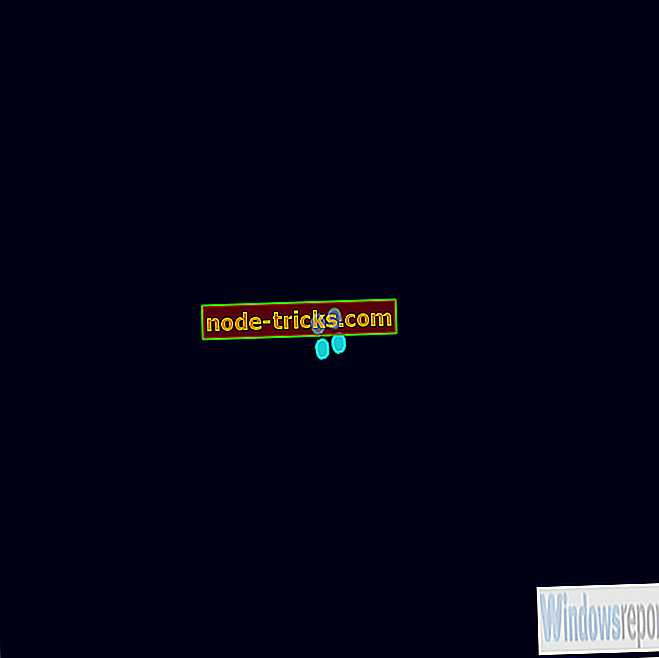

![Помилка Netflix 0x80240014 [FIX]](https://node-tricks.com/img/windows/674/netflix-error-0x80240014.jpg)